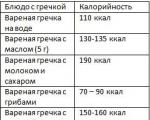iPhone 6s-ൽ എങ്ങനെയാണ് തത്സമയ ഫോട്ടോ പ്രവർത്തിക്കുന്നത്. iPhone-ൽ ലൈവ് ഫോട്ടോകൾ സൃഷ്ടിക്കുകയും എഡിറ്റ് ചെയ്യുകയും ചെയ്യുക
ഇൻസ്റ്റാഗ്രാമിലെ തത്സമയ ഫോട്ടോകൾ രസകരമായ ഒരു സവിശേഷതയാണ്. പ്ലോട്ടഗ്രാഫ് ആപ്ലിക്കേഷൻ ഉപയോഗിച്ച് എടുത്ത അത്തരം തത്സമയ ഫോട്ടോകളുടെ ഉദാഹരണങ്ങൾക്ക്, കാണുക ഔദ്യോഗിക അക്കൗണ്ട്ഇൻസ്റ്റാഗ്രാം @പ്ലോട്ടാവേഴ്സ്. ഈ ലൈവ് ഫോട്ടോകൾ ഫോട്ടോകളിൽ നിന്നാണ് നിർമ്മിച്ചിരിക്കുന്നത്, എന്നാൽ നിങ്ങൾക്ക് അവ വീഡിയോകളിൽ നിന്നും നിർമ്മിക്കാം.
കൂടുതൽ ഇൻസ്റ്റാഗ്രാം ഫോട്ടോ ആശയങ്ങൾ വേണോ? Pinterest-ൽ ഞങ്ങളെ പിന്തുടരുക!
അത്തരമൊരു തത്സമയ ഫോട്ടോ എങ്ങനെ എടുക്കാം, ഒരു iPhone അല്ലെങ്കിൽ Android സ്മാർട്ട്ഫോൺ ഉപയോഗിച്ച് ഇത് സാധ്യമാണോ? കഴിയും! നിങ്ങൾ (അല്ലെങ്കിൽ രണ്ടും) ആപ്ലിക്കേഷനുകളിൽ ഒന്ന് ഇൻസ്റ്റാൾ ചെയ്യേണ്ടതുണ്ട്: പ്ലോട്ടഗ്രാഫ്, സിനിമാഗ്രാഫ്. അവരുടെ പ്രധാന വ്യത്യാസം, പ്ലോട്ടഗ്രാഫ് ഒരു സാധാരണ ഫോട്ടോയിൽ നിന്ന് ഒരു തത്സമയ ഫോട്ടോ ഉണ്ടാക്കുന്നു, അതേസമയം സിനിമാഗ്രാഫ് ഒരു വീഡിയോയിൽ നിന്ന് ഒരു തത്സമയ ഫോട്ടോ ഉണ്ടാക്കുന്നു എന്നതാണ്. സിനിമാഗ്രാഫ് തീർച്ചയായും കൂടുതൽ യാഥാർത്ഥ്യമാകും, പക്ഷേ പ്ലോട്ടഗ്രാഫും രസകരമായ ഒരു പ്രഭാവം നൽകുന്നു. വ്യക്തിപരമായി, എനിക്ക് പ്ലോട്ടഗ്രാഫ് കൂടുതൽ ഇഷ്ടമാണ്, കാരണം... നിങ്ങൾക്ക് അവ ഉപയോഗിക്കാനും മനോഹരമാക്കാനും കഴിയും.
വെക്ടറുകൾ ഉപയോഗിച്ച് ഫോട്ടോയുടെ ഭാഗങ്ങൾ ജീവസുറ്റതാക്കുന്നതിനെയാണ് പ്ലോട്ടാഗ്രാഫ്.
iPhone ആപ്പ് - Plotagraph+ https://itunes.apple.com/us/app/plotagraph-photo-animator/id1244669793
Android-നായി ഇതുവരെ ഒരു ആപ്ലിക്കേഷനും ഇല്ല, എന്നാൽ നിങ്ങൾക്ക് http://download.plotagraphapp.com എന്ന ലിങ്കിൽ നിന്ന് വിൻഡോസിനായുള്ള പ്രോഗ്രാം ഡൗൺലോഡ് ചെയ്യാം. നിങ്ങൾ ഔദ്യോഗിക വെബ്സൈറ്റിൽ രജിസ്റ്റർ ചെയ്യണം.
അതിനുശേഷം, പൂർത്തിയായ വീഡിയോ പ്ലോട്ട്ഗ്രാഫ് ആൻഡ്രോയിഡിലേക്കും അവിടെ നിന്ന് ഇൻസ്റ്റാഗ്രാമിലേക്കും ഡൗൺലോഡ് ചെയ്യാം.
ഐഫോണിനും കമ്പ്യൂട്ടറിനുമുള്ള ആപ്ലിക്കേഷനിലെ പ്രവർത്തന തത്വം ഒന്നുതന്നെയാണ്.
- ആപ്ലിക്കേഷനിലേക്ക് ഫോട്ടോ അപ്ലോഡ് ചെയ്യുക. ചലിക്കുന്ന വെള്ളം/മേഘങ്ങൾ ഉള്ള തത്സമയ ഫോട്ടോകൾ മികച്ചതും യാഥാർത്ഥ്യബോധമുള്ളതുമായി കാണപ്പെടും. വെള്ളം കടൽ മാത്രമല്ല, നിങ്ങൾക്ക് ഒരു മഗ്ഗിലും ഒരു ജലധാരയിലും മറ്റും കാപ്പി കുടിക്കാം.
- ചിത്രം "പുനരുജ്ജീവിപ്പിക്കാൻ" ആവശ്യമുള്ള സ്ഥലത്ത് ഞങ്ങൾ ചലനത്തിൻ്റെ ദിശയിൽ അമ്പടയാളങ്ങൾ വരയ്ക്കുന്നു. അമ്പടയാളങ്ങൾ ചെറുതാണെങ്കിൽ, അന്തിമഫലം കൂടുതൽ യാഥാർത്ഥ്യമാകും.
- ചിത്രം ചലനരഹിതമായി തുടരേണ്ട സ്ഥലങ്ങളിൽ ഞങ്ങൾ പരിമിതപ്പെടുത്തുന്ന പോയിൻ്റുകൾ ഇടുന്നു.
- പ്രിവ്യൂ ചെയ്യാൻ നിങ്ങൾക്ക് താഴെയുള്ള ത്രികോണത്തിൽ ക്ലിക്ക് ചെയ്യാം.
- തത്ഫലമായുണ്ടാകുന്ന തത്സമയ ഫോട്ടോ ഞങ്ങൾ കയറ്റുമതി ചെയ്യുകയും അത് സംരക്ഷിക്കുകയും ചെയ്യുന്നു (ഫോർമാറ്റ് - video.mp4).
- ഞങ്ങൾ അത് നിങ്ങളുടെ ഫോണിലേക്ക് അയച്ച് ഇൻസ്റ്റാഗ്രാമിലേക്ക് അപ്ലോഡ് ചെയ്യുന്നു. തത്ഫലമായുണ്ടാകുന്ന വീഡിയോ ഒരു "തത്സമയ ഫോട്ടോ" ആണ്
iPhone/Android-ലെ ഒരു വീഡിയോയിൽ നിന്ന് ഒരു ലൈവ് ഫോട്ടോ സിനിമാഗ്രാഫ് എങ്ങനെ നിർമ്മിക്കാം
ഒരു വീഡിയോയിൽ നിന്നുള്ള ഒരു തത്സമയ ഫോട്ടോ കൂടുതൽ യാഥാർത്ഥ്യമാകും. കാരണം പ്രവർത്തനത്തിൻ്റെ തത്വം നിങ്ങൾ വ്യക്തിഗത പ്രദേശങ്ങൾ മരവിപ്പിക്കുന്നു, അവ പുനരുജ്ജീവിപ്പിക്കരുത്. ആ. ഫോട്ടോയിലെ ചലനം പൂർണ്ണമായും യഥാർത്ഥമായിരിക്കും.
iPhone അല്ലെങ്കിൽ Android - Cinemagraph-നുള്ള ആപ്ലിക്കേഷനിൽ ഈ പ്രഭാവം ചെയ്യാവുന്നതാണ്.
വീഡിയോ എങ്ങനെയായിരിക്കുമെന്ന് ചിന്തിക്കുകയാണ് ആദ്യം ചെയ്യേണ്ടത്. ഫ്രെയിമിൻ്റെ ഏത് ഭാഗം നിങ്ങൾ മരവിപ്പിക്കും, നിങ്ങൾക്ക് എന്ത് ഫലം ലഭിക്കും? ഏറ്റവും വ്യക്തമായ ഓപ്ഷൻ വെള്ളം, ഒരു നദിയാണ്. നിങ്ങൾക്ക് ഒരു കണ്ണാടിയിൽ ചലിക്കുന്ന പ്രതിഫലനത്തിൻ്റെ ഒരു ചിത്രം ഉണ്ടാക്കാം, ചലിക്കുന്ന ജനക്കൂട്ടത്തെ പകുതിയായി വിഭജിക്കുക (ഒന്ന് നീങ്ങുന്നു, മറ്റൊന്ന് മരവിപ്പിക്കുന്നു). ട്രൈപോഡിൽ നിന്നോ ഫോൺ സ്റ്റാൻഡിൽ നിന്നോ ഷൂട്ട് ചെയ്യുന്നതാണ് നല്ലത്.
വീഡിയോയിലെ ഉദാഹരണത്തിൽ, മതിൽ "പുനരുജ്ജീവിപ്പിക്കാൻ" ഞങ്ങൾ തീരുമാനിച്ചു. ഞങ്ങൾ ക്യാമറ മുകളിലേക്കും താഴേക്കും നീക്കി, തുടർന്ന് മതിലുള്ള ഭാഗം മാത്രം അനിമേഷൻ ചെയ്തു. ഫലം അനുയോജ്യമല്ല, പക്ഷേ അർത്ഥം വ്യക്തമാണ്.
- ആപ്ലിക്കേഷൻ തുറന്ന് നിങ്ങൾ ഷൂട്ട് ചെയ്യുന്ന വിഷയത്തിലേക്ക് ക്യാമറ ചൂണ്ടിക്കാണിക്കുക.
- താഴെയുള്ള റൗണ്ട് ബട്ടൺ അമർത്തിപ്പിടിക്കുക.
- "തത്സമയ" പ്രദേശങ്ങളിൽ വരയ്ക്കാൻ നിങ്ങളുടെ വിരൽ ഉപയോഗിക്കുക. മുകളിൽ നിങ്ങൾ വരയ്ക്കുന്ന വൃത്തത്തിൻ്റെ വലുപ്പവും സുതാര്യതയുടെ അളവും മാറ്റുന്നതിനുള്ള ബട്ടണുകൾ ഉണ്ട്.
- ചെക്ക് മാർക്ക് - തയ്യാറാണ്, വീഡിയോ പ്രോസസ്സ് ചെയ്യുന്നതിനായി കാത്തിരിക്കുക.
- തത്ഫലമായുണ്ടാകുന്ന വീഡിയോ (ഇതൊരു "തത്സമയ ഫോട്ടോ" ആയിരിക്കും) നേരിട്ട് ഇൻസ്റ്റാഗ്രാമിലോ ഇമെയിൽ/മെസഞ്ചർ വഴിയോ നിങ്ങൾക്ക് പങ്കിടാം.
പുതിയ iPhone 6 s, 6 s Plus എന്നിവയിൽ നിങ്ങൾക്ക് എടുക്കാൻ കഴിയുന്ന ലൈവ് ഫോട്ടോകൾ, നിങ്ങൾ ഒരു ബട്ടൺ അമർത്തുമ്പോൾ ഒന്നര സെക്കൻഡ് വീഡിയോ ക്യാപ്ചർ ചെയ്യും, ഇത് ഹാരി പോട്ടറിൽ നിന്നുള്ള ലൈവ് ഫോട്ടോകളോട് വളരെ സാമ്യമുള്ളതാണ്! (യഥാർത്ഥത്തിൽ ഈ ഫോട്ടോകൾ കുറഞ്ഞ ഫ്രെയിം റേറ്റ് ആണ്, സെക്കൻഡിൽ 15 ഫ്രെയിമുകൾ വീഡിയോകൾ).
ഏത് Apple ഉപകരണങ്ങൾക്ക് തത്സമയ ഫോട്ടോകൾ എടുക്കാനാകും?
പുതിയ iPhone 6 s, iPhone 6 s Plus എന്നിവയ്ക്ക് മാത്രമേ ലൈവ് ഫോട്ടോ എടുക്കാൻ കഴിയൂ.
പിൻ ക്യാമറകളിൽ നിന്നും മുൻ ക്യാമറകളിൽ നിന്നും നിങ്ങൾക്ക് ലൈവ് ഫോട്ടോകൾ ഉപയോഗിക്കാം.
എങ്ങനെ ഒരു ലൈവ് ഫോട്ടോ എടുക്കാം
ക്യാമറ ആപ്പ് തുറന്ന് ലൈവ് ഫോട്ടോകൾ തിരഞ്ഞെടുക്കുക, സ്ക്രീനിൻ്റെ മുകൾഭാഗത്ത് (എച്ച്ഡിആറിനും ടൈമറിനും ഇടയിൽ) കാളയുടെ കണ്ണ് പോലെ തോന്നിക്കുന്ന ചിഹ്നത്തിൽ ടാപ്പ് ചെയ്യുക, അത് ഓണാകുമ്പോൾ അത് മഞ്ഞയായി മാറും.
ചില നിരൂപകർ തങ്ങളുടെ iPhone 6s/6s Plus ആദ്യമായി ഉപയോഗിച്ചപ്പോൾ ലൈവ് ഫോട്ടോകൾ ഡിഫോൾട്ടായി വന്നതായി അവകാശപ്പെട്ടു, എന്നാൽ അത് ഞങ്ങളുടെ അനുഭവമായിരുന്നില്ല.
ലൈവ് ഫോട്ടോ എടുക്കുമ്പോൾ നിങ്ങൾ അറിഞ്ഞിരിക്കേണ്ട ചില കാര്യങ്ങളുണ്ട്. ഷട്ടർ ബട്ടൺ അമർത്തുന്നതിന് മുമ്പ് ഫ്രെയിമിൽ ഒരു ഫോട്ടോ ഉണ്ടെന്ന് ഉറപ്പാക്കുക, അമർത്തിയാൽ, ഒന്നര സെക്കൻഡ് നേരത്തേക്ക് ഫോൺ ഒരിടത്ത് പിടിക്കുക, ഫോട്ടോ മങ്ങിക്കാതിരിക്കാൻ പെട്ടെന്നുള്ള ചലനങ്ങൾ നടത്തരുത്.
കൂടാതെ, ശ്രദ്ധിക്കുക; തത്സമയ ഫോട്ടോകൾ ഒരേസമയം ഓഡിയോ റെക്കോർഡ് ചെയ്യുന്നു. നിങ്ങൾ ഫോട്ടോ എടുക്കുമ്പോൾ ഒരാളെ ചലിപ്പിക്കാനോ മറ്റെന്തെങ്കിലും വിധത്തിൽ നിൽക്കാനോ നിങ്ങൾ ആക്രോശിച്ചാൽ, ലൈവ് ഫോട്ടോയിൽ ശബ്ദം ഉച്ചത്തിലും വ്യക്തമായും കേൾക്കും. പലപ്പോഴും ആളുകൾ ഫോട്ടോ എടുക്കുമ്പോൾ അവരുടെ ശബ്ദം റെക്കോർഡ് ചെയ്യപ്പെടുമെന്ന് പ്രതീക്ഷിക്കുന്നില്ല. അതിനാൽ ആരെങ്കിലും പശ്ചാത്തലത്തിൽ സംസാരിക്കുകയോ കമൻ്റ് ചെയ്യുകയോ ചെയ്യുന്നത് സൂക്ഷിക്കുക, അത് ലൈവ് ഫോട്ടോയെ നശിപ്പിക്കും.
നിങ്ങളുടെ ഉപകരണത്തിൽ എല്ലായ്പ്പോഴും ലൈവ് ഫോട്ടോകൾ സൂക്ഷിക്കരുതെന്ന് ഞങ്ങൾ ശുപാർശ ചെയ്യുന്നു, പ്രത്യേകിച്ചും 16GB സ്റ്റോറേജുള്ള iPhone ഉണ്ടെങ്കിൽ. തത്സമയ ഫോട്ടോകൾ ഓഫാക്കാൻ, സ്ക്രീനിൻ്റെ മുകളിലുള്ള ബുൾസ് ഐയിൽ ടാപ്പ് ചെയ്യുക, അങ്ങനെ അത് സജീവമല്ല.
തത്സമയ ഫോട്ടോകളുടെ ഗുണനിലവാരവും വലുപ്പവും എന്താണ്?
6s, 6s പ്ലസ് എന്നിവയിൽ പിൻ ക്യാമറ ഉപയോഗിച്ച് എടുത്ത ലൈവ് ഫോട്ടോകൾ 12 മെഗാപിക്സൽ ആണ്. ഫ്രണ്ട് ക്യാമറ ഉപയോഗിച്ച് ലൈവ് ഫോട്ടോ എടുത്താൽ അത് 5 മെഗാപിക്സൽ ആയിരിക്കും.
Mac-ലെ ഇമേജ് ക്യാപ്ചർ വഴി ഞങ്ങൾ ലൈവ് ഫോട്ടോകൾ ഇമ്പോർട്ടുചെയ്തപ്പോൾ, ഓരോ ലൈവ് ഫോട്ടോയും ഏകദേശം 3-4MB യുടെ ഒരു .mov ഫയലും ഏകദേശം 2-5.4MB യുടെ ഒരു jpg ഫയലും ചേർന്നതാണെന്ന് ഞങ്ങൾ കണ്ടു. മിക്ക കേസുകളിലും വീഡിയോ ഫയൽ jpg-നേക്കാൾ വലുതായിരുന്നു, എന്നാൽ jpg വലുതായ ചില സന്ദർഭങ്ങൾ ഉണ്ടായിരുന്നു, എന്തുകൊണ്ടാണ് ഇത് സംഭവിക്കുന്നതെന്ന് ഞങ്ങൾക്ക് ഉറപ്പില്ല. ഒരു സാധാരണ ഫോട്ടോയുടെ ഭാരം 1-2MB ആണ്, എന്നാൽ ഈ jpg-കൾ വലുതാണ് എന്നത് ഒരു സ്റ്റിൽ ഇമേജ് എന്നതിലുപരി കൂടുതൽ വിവരങ്ങൾ ഉൾപ്പെടുത്താൻ അവരെ അനുവദിക്കും.

തത്സമയ ഫോട്ടോകൾ എങ്ങനെ കാണും
നിങ്ങൾ ഒരു തത്സമയ ഫോട്ടോ എടുത്തുകഴിഞ്ഞാൽ, നിങ്ങളുടെ ഫോണിലെ ഫോട്ടോ ആപ്പിൽ അത് കാണാനാകും (അല്ലെങ്കിൽ സ്ക്രീനിൻ്റെ താഴെ ഇടത് മൂലയിൽ നിങ്ങൾ എടുത്ത ചിത്രത്തിൽ ടാപ്പ് ചെയ്യുക).
ചിത്രം തുറന്ന് അത് പ്ലേ ചെയ്യാൻ ഫോട്ടോകളിൽ ക്ലിക്ക് ചെയ്യുക. നിങ്ങൾ അടുത്ത ലൈവ് ഫോട്ടോയിലേക്ക് സ്വൈപ്പ് ചെയ്താൽ, അത് കുറച്ച് മൈക്രോസെക്കൻഡ് പ്ലേ ചെയ്യുമെന്ന് ഞങ്ങൾ കണ്ടെത്തി, എന്നാൽ പ്ലേബാക്ക് സമയത്ത് നിങ്ങൾ ക്ലിക്കുചെയ്യുകയാണെങ്കിൽ, നിങ്ങൾ കൂടുതൽ റെക്കോർഡിംഗ് കാണും. സ്ഥിരസ്ഥിതിയായി അദൃശ്യമായ ഒരു വീഡിയോ റെക്കോർഡിംഗ് ആണെങ്കിലും അന്തിമ പതിപ്പ് എഡിറ്റുചെയ്യാൻ ഒരു മാർഗവുമില്ലെന്ന് തോന്നുന്നു.
iOS 9-ൽ പ്രവർത്തിക്കുന്ന മറ്റ് Apple ഉപകരണങ്ങളിലോ OS X El Capitan-ൽ പ്രവർത്തിക്കുന്ന Mac-ലോ നിങ്ങൾക്ക് ലൈവ് ഫോട്ടോകൾ കാണാനാകും. പഴയ iPhone അല്ലെങ്കിൽ iPad-ൽ ഒരു ലൈവ് ഫോട്ടോ കാണുന്നതിന്, 'വീഡിയോ' പ്ലേ ചെയ്യാൻ ദീർഘനേരം അമർത്തുക. നിങ്ങൾ കളിക്കുന്ന ഫോട്ടോ നിങ്ങളുടെ വിരൽ മറയ്ക്കും എന്നതാണ് ഇതിൻ്റെ പ്രശ്നം.
തത്സമയ ഫോട്ടോ കാണാൻ കഴിയുമെന്ന് ഞങ്ങൾ പ്രതീക്ഷിച്ചു ആപ്പിൾ വാച്ച് watchOS2 പ്രവർത്തിക്കുന്നു, നിർഭാഗ്യവശാൽ ഫോട്ടോ വാച്ച് ഫെയ്സായി സജ്ജീകരിച്ച് ഒരു ലൈവ് ഫോട്ടോ കാണാനുള്ള ഒരു മാർഗമേ ഉള്ളൂ. വാച്ചിലെ ഫോട്ടോ ആപ്പിൽ ഒരു ഫോട്ടോ ടാപ്പുചെയ്യുന്നത് ചലനത്തെ സജീവമാക്കിയില്ല.
ഫോട്ടോകളിലും പ്രിവ്യൂവിലും Mac El Capitan-ൽ തത്സമയ ഫോട്ടോ കാണുന്നതിന്. ചിത്രത്തിൽ ക്ലിക്ക് ചെയ്താൽ മതി.
നിങ്ങളുടെ iPhone-ൽ തത്സമയ ഫോട്ടോകൾ എങ്ങനെ കണ്ടെത്താം
നിങ്ങളുടെ തത്സമയ ചിത്രങ്ങൾ കാണാൻ ഉദ്ദേശിച്ചുകൊണ്ട് നിങ്ങൾ ഒരു ഫോട്ടോ ആപ്പ് തുറക്കുകയാണെങ്കിൽ, ഒരു ചിത്രം തത്സമയമാണോ അല്ലയോ എന്ന് നിർണ്ണയിക്കാൻ വ്യക്തമായ മാർഗമില്ല എന്നത് നിങ്ങളെ ആശ്ചര്യപ്പെടുത്തിയേക്കാം. ആപ്പിളിന് നന്നായി അറിയാവുന്ന കാരണങ്ങളാൽ, മറ്റ് ഫോട്ടോ വിഭാഗങ്ങളിൽ ഉള്ളതുപോലെ കമ്പനി ഒരു ലൈവ് ഫോട്ടോ ആൽബം ചേർത്തിട്ടില്ല.
തത്സമയ ഫോട്ടോകൾ തിരിച്ചറിയാൻ വൃത്താകൃതിയിലുള്ള ഒരു ഐക്കൺ ഉണ്ടെന്ന് ചില നിരൂപകർ അഭിപ്രായപ്പെടുന്നു, എന്നാൽ ഞങ്ങളുടെ ഫോണിൽ ഞങ്ങൾ അത് കണ്ടില്ല, ആ കാഴ്ചയിൽ പങ്കിടാൻ ഞങ്ങൾ ഒരു ഫോട്ടോ തിരഞ്ഞെടുത്തപ്പോൾ തത്സമയ ഐക്കൺ കണ്ടു.

തത്സമയ ഫോട്ടോകൾ എങ്ങനെ പങ്കിടാം
iMessage, AirDrop അല്ലെങ്കിൽ iCloud വഴി ഒരു ഫോട്ടോ ആൽബം പങ്കിടൽ എന്നിവ ഉപയോഗിച്ച് നിങ്ങളുടെ തത്സമയ ഫോട്ടോകൾ മറ്റൊരു iOS 9 ഉപകരണത്തിലേക്ക് പങ്കിടാം.
നിങ്ങൾ മറ്റൊരു iPhone 6 s-ലേക്കോ 6 s Plus-ലേക്കോ ലൈവ് ഫോട്ടോ അയയ്ക്കുകയാണെങ്കിൽ, അതിൽ ശക്തമായി അമർത്തി ലൈവ് ഫോട്ടോ സജീവമാക്കാൻ നിങ്ങൾക്ക് 3D ടച്ച് ഉപയോഗിക്കാനാകും. നിങ്ങൾ iPhone 6 അല്ലെങ്കിൽ 6 Plus അല്ലെങ്കിൽ മറ്റേതെങ്കിലും iOS 9 ഉപകരണത്തിലേക്ക് ഒരു ലൈവ് ഫോട്ടോ അയയ്ക്കുകയാണെങ്കിൽ, നിങ്ങൾ സ്ക്രീനിൽ ദീർഘനേരം സ്പർശിക്കുമ്പോൾ ലൈവ് ഫോട്ടോ പ്ലേ ചെയ്യും.
വാച്ച് ഒഎസ് 2 പ്രവർത്തിക്കുന്ന ആപ്പിൾ വാച്ചിൽ നിങ്ങൾക്ക് ഒരു തത്സമയ ഫോട്ടോ കാണാനും കഴിയും, എന്നാൽ നിങ്ങൾ അത് ഒരു വാച്ച് ഫെയ്സ് ഇമേജ് ആക്കിയാൽ മാത്രം മതി. ഞങ്ങൾ പ്രതീക്ഷിച്ചതുപോലെ നിങ്ങളുടെ കൈത്തണ്ട അമർത്തി പിടിക്കുകയോ ഉയർത്തുകയോ ചെയ്താൽ അത് പ്ലേ ചെയ്യില്ല.
നിങ്ങൾക്ക് Mac-ൽ തത്സമയ ഫോട്ടോകൾ കാണാനും കഴിയും - എന്നാൽ അത് OS X-ൽ പ്രവർത്തിക്കുന്നുണ്ടെങ്കിൽ മാത്രം. El Capitan ഇതാ [El Capitan ഡൗൺലോഡ് ചെയ്ത് ഇൻസ്റ്റാൾ ചെയ്യുന്നതെങ്ങനെ]. നിങ്ങൾക്ക് AirDrop അല്ലെങ്കിൽ Mac-ലേക്ക് ട്രാൻസ്ഫർ ചെയ്യാം.
നിങ്ങൾക്ക് തത്സമയ ഫോട്ടോകൾ വഴി അയയ്ക്കാൻ കഴിയില്ല ഇ-മെയിൽഉപകരണങ്ങളൊന്നുമില്ല. ഇമെയിൽ അറ്റാച്ച്മെൻ്റ് എപ്പോഴും ഒരു JPG മാത്രമാണ്. ഇത് പോസ്റ്റ് ഡ്രോപ്പുമായി ബന്ധപ്പെട്ടതാണോ എന്ന് ഞാൻ ആശ്ചര്യപ്പെടുന്നു - അറ്റാച്ച്മെൻ്റ് 5MB-യിൽ കൂടുതലാണെങ്കിൽ, അത് യാന്ത്രികമായി പോസ്റ്റ് ഡ്രോപ്പ് ഉപയോഗിക്കും, അതിനാൽ അതിൽ എന്തെങ്കിലും പ്രശ്നമുണ്ടാകാം.
AirDrop അല്ലെങ്കിൽ iMessage വഴി നിങ്ങൾക്ക് പഴയ iPhone അല്ലെങ്കിൽ iPad-ലേക്ക് ഒരു ലൈവ് ഫോട്ടോ അയയ്ക്കാൻ കഴിയും, എന്നാൽ അത് അതിൻ്റെ വീഡിയോ വശം പ്ലേ ചെയ്യില്ല, നിങ്ങൾ കാണുന്നത് ഒരു JPG മാത്രമാണ്.
ആപ്പിൾ ഇതര സ്മാർട്ട്ഫോണിലേക്ക് ലൈവ് ഫോട്ടോ അയയ്ക്കാനും കഴിയില്ല. ഞങ്ങൾ ഒരു Android ഫോണിലേക്ക് ഒരു ലൈവ് ഫോട്ടോ അയക്കാൻ ശ്രമിച്ചു, സന്ദേശം പോലും വന്നില്ല (ഒരുപക്ഷേ MMS-ന് അത് സ്വീകരിക്കാൻ കഴിഞ്ഞില്ല). ഞങ്ങൾ വാട്ട്സ്ആപ്പ് വഴി ഒരു ലൈവ് ഫോട്ടോ അയയ്ക്കാനും ശ്രമിച്ചു, പക്ഷേ അയച്ചത് ഒരു ജെപിജി ആയിരുന്നു.
ഒടുവിൽ തത്സമയ ഫോട്ടോകൾ പങ്കിടാൻ മറ്റ് വഴികൾ ഉണ്ടാകും. ഉപയോക്താക്കൾക്ക് അവരുടെ ചിത്രമായി വീഡിയോ ഉപയോഗിക്കാൻ ഉടൻ കഴിയുമെന്ന് ഫേസ്ബുക്ക് ഇതിനകം പ്രഖ്യാപിച്ചിട്ടുണ്ട്. പ്രൊഫൈൽ, ഇത് തത്സമയ ഫോട്ടോകൾക്കുള്ള പ്രധാന ഉപയോഗമായിരിക്കും. പ്രത്യക്ഷത്തിൽ ഉപയോക്താക്കൾക്ക് ലൈവ് ഫോട്ടോകൾ ഫേസ്ബുക്കിലേക്ക് അപ്ലോഡ് ചെയ്യാനും കഴിയും. ഗെറ്റി ഇമേജസ് ലൈവ് ഫോട്ടോകളെ പിന്തുണയ്ക്കാനും പദ്ധതിയിടുന്നു.
തത്സമയ ഫോട്ടോകൾ കാണാൻ കഴിയാത്ത ഉപകരണങ്ങളുമായി ഒരു തത്സമയ ഫോട്ടോ എങ്ങനെ പങ്കിടാം
El Capitan Mac-ൽ ലൈവ് ഫോട്ടോ കാണുന്നതിന് ഒരു മാർഗമുണ്ട്. നിങ്ങളുടെ iPhone ഓണാക്കി ഇമേജ് ക്യാപ്ചർ തുറക്കുക, നിങ്ങളുടെ ഓരോ 'ഫോട്ടോകൾക്കും' JPG, .mov ഫയൽ എന്നിവ കാണാനാകും. നിങ്ങളുടെ തത്സമയ ഫോട്ടോ കാണുന്നതിന് .mov ഫയൽ ലോഡുചെയ്യുക (അത് അടിസ്ഥാനപരമായി ഒരു സിനിമയാണ്).
നിങ്ങൾക്ക് ഈ .mov ഫയൽ എടുത്ത് മറ്റേതെങ്കിലും ഉപകരണത്തിലേക്ക് അയയ്ക്കുകയോ Facebook അല്ലെങ്കിൽ മറ്റേതെങ്കിലും സോഷ്യൽ നെറ്റ്വർക്കിലേക്ക് അപ്ലോഡ് ചെയ്യുകയോ ചെയ്യാം. തീർച്ചയായും, നിങ്ങൾ ശരിക്കും ഒരു മൂവി ഫയലാണ് പങ്കിടുന്നത്, ഒരു തത്സമയ ഫോട്ടോയല്ല, അതിനാൽ നിങ്ങൾക്ക് ഒരു വീഡിയോ ചെയ്ത നിമിഷം മതിയെന്ന് നിങ്ങൾ കരുതിയേക്കാം.
തത്സമയ ഫോട്ടോകൾ എങ്ങനെ എഡിറ്റ് ചെയ്യാം
എഡിറ്റിംഗ് ഫീച്ചർ പ്രവർത്തനക്ഷമമാക്കിയാൽ നിങ്ങൾക്ക് ലൈവ് ഫോട്ടോകൾ എഡിറ്റ് ചെയ്യാൻ കഴിയില്ല, ചിത്രം എഡിറ്റ് ചെയ്യുന്നത് തത്സമയ പ്രവർത്തനത്തെ ഓഫാക്കുമെന്ന് പറയുന്നു.

തത്സമയ ഫോട്ടോകൾ എങ്ങനെ GIF-കളാക്കി മാറ്റാം
നിങ്ങളുടെ ലൈവ് ഫോട്ടോ ഒരു റൗണ്ട് എബൗട്ട് രീതിയിൽ GIF ആക്കി മാറ്റാം. നിങ്ങളുടെ iPhone നിങ്ങളുടെ Mac ആക്കി ഇമേജ് ക്യാപ്ചർ തുറക്കുക. നിങ്ങളുടെ Mac-ലേക്ക് .mov ഫയൽ ഡൗൺലോഡ് ചെയ്യുക. അടുത്തതായി നിങ്ങൾക്ക് കുറച്ച് GIF സൃഷ്ടിക്കൽ സോഫ്റ്റ്വെയർ ആവശ്യമാണ് - GIF-കൾ സൃഷ്ടിക്കുന്നതിനെക്കുറിച്ചുള്ള ഒരു ലേഖനം ഇവിടെയുണ്ട്.
ലൈവ് ഫോട്ടോ ബാറ്ററി തീർന്നോ?
നിങ്ങൾ ആപ്പ് തുറന്നാലുടൻ തത്സമയ ഫോട്ടോ റെക്കോർഡിംഗ് ആരംഭിക്കുന്നു, അതിനാൽ നിങ്ങൾ ഷട്ടർ ബട്ടൺ അമർത്തുന്നതിന് മുമ്പ് അതിന് ആ 1.5 സെക്കൻഡ് വീഡിയോ ഫൂട്ടേജ് റെക്കോർഡുചെയ്യാനാകും. ഇക്കാരണത്താൽ, ഇത് തികച്ചും ബാറ്ററി തീവ്രമായ ആപ്ലിക്കേഷനായിരിക്കുമെന്ന് ഞങ്ങൾ പ്രതീക്ഷിക്കുന്നു - എല്ലാത്തിനുമുപരി, iPhone-ലെ ഏറ്റവും ബാറ്ററി തീവ്രതയുള്ള ആപ്പുകളിൽ ഒന്നാണ് ക്യാമറ. ഞങ്ങൾ ഇത് ഇതുവരെ പൂർണ്ണമായി പരീക്ഷിച്ചിട്ടില്ല, എന്നാൽ നിങ്ങൾക്ക് ബാറ്ററി കുറവാണെങ്കിൽ ക്യാമറ ആപ്പ് ഉപയോഗിക്കുമ്പോൾ ഒരു ജാഗ്രത പാലിക്കാൻ ഞങ്ങൾ നിർദ്ദേശിക്കുന്നു. ഉദാഹരണത്തിന്, നിങ്ങൾ ഒരു ഫോട്ടോ എടുക്കാൻ പദ്ധതിയിടാത്തപ്പോൾ ക്യാമറ ഓണാക്കരുത്.
ലൈവ് ഫോട്ടോകൾക്ക് അനുയോജ്യമല്ലാത്ത സാഹചര്യങ്ങൾ ഏതാണ്?
ഞങ്ങളുടെ അനുഭവത്തിൽ, ലൈവ് ഫോട്ടോകൾ കുറഞ്ഞ വെളിച്ചത്തിൽ നന്നായി പ്രവർത്തിച്ചില്ല. ഫോൺ സെക്കൻഡിൽ 15 ഫ്രെയിമുകളിൽ വീഡിയോ റെക്കോർഡ് ചെയ്യുന്നതിനാലാകാം, അതിനാൽ ശരിയായ അളവിൽ പ്രകാശം പകർത്താൻ അതിന് കഴിയില്ല.
തത്സമയ ഫോട്ടോകൾക്ക് ഏതൊക്കെ സാഹചര്യങ്ങളാണ് നല്ലത്?
വിഷയം നീങ്ങുന്നിടത്താണ് അനുയോജ്യമായ ലൈവ് ഫോട്ടോകൾ എന്ന് ഞങ്ങൾ കരുതുന്നു, എന്നാൽ അവയ്ക്ക് ചുറ്റുമുള്ള മറ്റ് വസ്തുക്കൾ നിശ്ചലമാണ്. അല്ലെങ്കിൽ ലൈവ് ഫോട്ടോഗ്രാഫിയിൽ വളരെയധികം തുടർച്ചയുണ്ടായേക്കാം. ഏതൊരു ഫോട്ടോയിലും ശ്രദ്ധ കേന്ദ്രീകരിക്കുന്നത് പോലെ വിഷയത്തിൽ ശ്രദ്ധ കേന്ദ്രീകരിക്കാൻ നിങ്ങൾ ആഗ്രഹിക്കുന്നു.
കൂടാതെ, ഞങ്ങൾ ഓഡിയോ ഘടകത്തിൻ്റെ വലിയ ആരാധകരല്ലാത്തതിനാൽ, ഉച്ചത്തിൽ സംസാരിക്കാത്ത (ഫോട്ടോ എടുക്കുമ്പോൾ ശബ്ദിക്കരുത്) ഒരു തത്സമയ ഫോട്ടോ എടുക്കാൻ ഞങ്ങൾ ശുപാർശ ചെയ്യുന്നു. എന്ന് ഞങ്ങൾ കരുതുന്നു ഒരു നല്ല സ്ഥലംഒരു തത്സമയ ഫോട്ടോഗ്രാഫി എടുക്കാൻ പക്ഷികളുടെ പാട്ടോ ചാറ്റി സ്ട്രീമോ ഉള്ള ഒരു ഗ്രാമപ്രദേശത്ത് ആയിരിക്കും.
തീർച്ചയായും, നിങ്ങളുടെ ലൈവ് ഫോട്ടോയ്ക്കൊപ്പം മികച്ച ഓഡിയോയും നിങ്ങൾക്ക് ലഭിക്കും. ഒരുപക്ഷേ നിങ്ങളുടെ കുട്ടിയുടെ തത്സമയ ഫോട്ടോയും അവർക്ക് പ്രത്യേകിച്ച് രസകരമായ എന്തെങ്കിലും പറയാൻ ഇടയാക്കിയേക്കാം.
കുട്ടികളെ കുറിച്ച് പറയുമ്പോൾ, ഇവിടെയാണ് തത്സമയ ഫോട്ടോകൾ യഥാർത്ഥത്തിൽ സ്വന്തമായി വരുന്നത്. കുട്ടികൾ (ആ വിഷയത്തിൽ മൃഗങ്ങൾ) വളരെ നേരം നിശ്ചലമാകില്ല, ഒപ്പം ചലനം ഉൾപ്പെടുന്ന ഒരു 'സ്നാപ്പ്ഷോട്ട്' എടുത്ത് സജീവമായ ഫോട്ടോകൾ ഇതിനെ ചുറ്റിപ്പറ്റിയാണ്.
തത്സമയ ഫോട്ടോകൾക്കുള്ള മറ്റൊരു ഉപയോഗം, നിങ്ങൾ ഒരു ഫോട്ടോ എടുക്കുന്നുവെന്ന് ആളുകൾക്ക് അറിയുന്നതിന് മുമ്പ് അവരുടെ ചിത്രങ്ങൾ എടുക്കുന്നതായിരിക്കാം, ഉദാഹരണത്തിന് നിങ്ങൾ ഷട്ടർ അമർത്തുന്നതിന് മുമ്പ് അവരുടെ പ്രതലത്തിന് മുന്നിൽ കൈകൾ ഉയർത്താൻ സമയമില്ലാത്ത നിങ്ങളുടെ സഹപ്രവർത്തകൻ , പക്ഷേ വ്യക്തമായും ആരാണ് ദുഷ്ടൻ.
എന്നിവരുമായി ബന്ധപ്പെട്ടു
ലൈവ് ഫോട്ടോ പിന്തുണ Facebook-ൽ ദൃശ്യമാകാൻ തുടങ്ങിയതിന് ശേഷം, iPhone 6s, iPhone 6s Plus എന്നിവയിൽ കൃത്യമായ "തത്സമയ" ഫോട്ടോകൾ എന്താണെന്ന് ഓർമ്മിപ്പിക്കാൻ ഞങ്ങൾ തീരുമാനിച്ചു, കൂടാതെ അവയുടെ ഗുണനിലവാരം മെച്ചപ്പെടുത്തുന്നതിനുള്ള ചില നുറുങ്ങുകളും വാഗ്ദാനം ചെയ്യുന്നു. എന്നിരുന്നാലും, പുതിയ സ്മാർട്ട്ഫോണുകളിൽ ഈ ഫംഗ്ഷൻ്റെ സാന്നിധ്യം നിരന്തരമായ ഉപയോഗത്തിൻ്റെ ആവശ്യകതയെ അർത്ഥമാക്കുന്നില്ലെന്നും ഞങ്ങൾ നിങ്ങളെ ഓർമ്മിപ്പിക്കുന്നു. ക്യാമറ ആപ്പിൽ തത്സമയ ഫോട്ടോകൾ ഡിഫോൾട്ടായി പ്രവർത്തനക്ഷമമാക്കിയിട്ടുണ്ടെങ്കിലും, ആവശ്യമുള്ളപ്പോൾ മാത്രം ആനിമേറ്റഡ് ഫോട്ടോകൾ സൃഷ്ടിക്കാനുള്ള കഴിവ് നിങ്ങൾ ഉപയോഗിക്കണം. ലൈവ് ഫോട്ടോകൾ ഉപകരണത്തിൽ വളരെയധികം ഇടം എടുക്കുകയും കുറഞ്ഞ വെളിച്ചത്തിൽ ഷൂട്ടിംഗിൻ്റെ ഗുണനിലവാരം ചെറുതായി കുറയ്ക്കുകയും ചെയ്യുന്നു എന്നതാണ് കാര്യം.
ലൈവ് ഫോട്ടോ ആശയങ്ങൾ
- നിങ്ങളുടെ തത്സമയ ഫോട്ടോ അവിശ്വസനീയമാക്കുന്നതിന്, ചിരിച്ചതിന് ശേഷം പുഞ്ചിരിക്കുന്നതുപോലുള്ള സൂക്ഷ്മമായ ചലനങ്ങൾ ക്യാപ്ചർ ചെയ്യുക.
- ഉരുളുന്ന തിരമാലകൾ, കാറ്റിൽ വീശുന്ന മരങ്ങളിലെ ഇലകൾ, പശ്ചാത്തലത്തിൽ ഒരു വെള്ളച്ചാട്ടം എന്നിങ്ങനെ ചില ചലനങ്ങളുള്ള ലാൻഡ്സ്കേപ്പുകൾ ആകർഷകമായിരിക്കും.
- മറ്റൊരു രസകരമായ ആശയം സൂര്യനിലേക്ക് നടക്കുന്ന ആളുകളെ വെടിവയ്ക്കുക എന്നതാണ്, തുടർന്ന് നിങ്ങൾ ഫോട്ടോയിൽ കൂടുതൽ അമർത്തുമ്പോൾ, അവർ നീങ്ങുന്നത് നിങ്ങൾക്ക് കാണാം.
- ഒരു സംശയവുമില്ലാതെ, വളർത്തുമൃഗങ്ങൾക്ക് സൂക്ഷ്മമായ ചലനങ്ങളിലൂടെ അവരുടെ സ്വഭാവം എളുപ്പത്തിൽ അറിയിക്കാൻ കഴിയും.
മികച്ച ലൈവ് ഫോട്ടോകൾ എങ്ങനെ എടുക്കാം
- ലൈവ് ഫോട്ടോ ഒരു ഫോട്ടോ ആണെന്ന് ഓർക്കുക. നിങ്ങൾ സാധാരണ ചിത്രങ്ങൾ എടുക്കുന്നതുപോലെ ഷൂട്ട് ചെയ്യുക, നിങ്ങൾ ഒരു വീഡിയോ ചെയ്യുന്നതുപോലെയല്ല. അതായത്, ഐഫോൺ സ്ഥിരമായി പിടിക്കേണ്ടതുണ്ട്.
- ഷൂട്ട് ചെയ്യുമ്പോൾ, ലൈവ് ഫോട്ടോ ഇൻഡിക്കേറ്റർ ശ്രദ്ധിക്കുക (മധ്യത്തിലുള്ള മഞ്ഞ ഐക്കൺ); അത് പുറത്തുപോകുമ്പോൾ, ലൈവ് ഫോട്ടോ റെക്കോർഡിംഗ് പൂർത്തിയായി.
- ലൈവ് ഫോട്ടോ ശബ്ദവും രേഖപ്പെടുത്തുന്നു. ഇതാണ് യഥാർത്ഥത്തിൽ ലൈവ് ഫോട്ടോയെ സവിശേഷമാക്കുന്നത്.
– അറിയുന്നത് നല്ലതാണ്: മുമ്പത്തേത് ഇപ്പോഴും റെക്കോർഡ് ചെയ്തുകൊണ്ടിരിക്കുകയാണെങ്കിൽപ്പോലും നിങ്ങൾക്ക് ഒരു പുതിയ ലൈവ് ഫോട്ടോ എടുക്കാം.
ലൈവ് ഫോട്ടോ എടുക്കുമ്പോൾ ശ്രദ്ധിക്കേണ്ട കാര്യങ്ങൾ
- 12 മെഗാപിക്സൽ ഫോട്ടോ എടുക്കുന്നതിന് 1.5 സെക്കൻഡ് മുമ്പും 1.5 സെക്കൻഡിനു ശേഷവും ലൈവ് ഫോട്ടോ റെക്കോർഡ് ചെയ്യുമെന്ന് ഓർക്കുക.
- ഫോട്ടോ എടുക്കുന്നതിന് മുമ്പും ശേഷവുമുള്ള നിമിഷങ്ങൾ ലൈവ് ഫോട്ടോകൾ റെക്കോർഡ് ചെയ്യുന്നതിനാൽ, ഫോട്ടോ എടുക്കുമ്പോൾ നിങ്ങളുടെ iPhone നിശ്ചലമാണെന്ന് ഉറപ്പാക്കുക. ലൈവ് ഫോട്ടോകളും ഓഡിയോ റെക്കോർഡ് ചെയ്യുന്നു. സഹായകരമായ ഉപദേശം: ഷൂട്ടിംഗ് നിമിഷം വരെ ("മൂന്ന്, രണ്ട്, ഒന്ന്") നിങ്ങൾ ഉച്ചത്തിൽ സമയം കണക്കാക്കരുത്, നിങ്ങളുടെ വിരലുകൾ കൊണ്ട് ചൂണ്ടുന്നത് നല്ലതാണ്. നിങ്ങളുടെ തത്സമയ ഫോട്ടോകൾ പോസ്റ്റ് ചെയ്തതിന് ശേഷം മറ്റുള്ളവർ കേൾക്കാൻ ആഗ്രഹിക്കാത്ത ഒന്നും നിങ്ങൾ പറയുന്നില്ലെന്ന് ഉറപ്പാക്കുക.
- നിങ്ങളുടെ iPhone ഉയർത്തുകയും താഴ്ത്തുകയും ചെയ്യുമ്പോൾ യാന്ത്രികമായി തിരിച്ചറിയാൻ iOS 9.1 നിങ്ങളെ അനുവദിക്കുന്നു, അതിനാൽ ഈ സമയത്ത് ഒന്നും രേഖപ്പെടുത്തില്ല.
- തത്സമയ ഫോട്ടോകൾ നിങ്ങളുടെ iPhone ലോക്ക് സ്ക്രീനിനുള്ള അതിശയകരമായ ഫോട്ടോ വാൾപേപ്പറുകളാണ്. സാധാരണ ചിത്രങ്ങൾ പോലെ തന്നെ അവ ഇൻസ്റ്റാൾ ചെയ്യാവുന്നതാണ്. വാൾപേപ്പർ ക്രമീകരണങ്ങളിൽ വ്യക്തമാക്കുക - ലൈവ് ഫോട്ടോ തിരഞ്ഞെടുക്കുക. നിങ്ങൾക്ക് ഒരു ലൈവ് ഫോട്ടോ എടുത്ത് ആപ്പിൾ വാച്ച് വാച്ച് ഫെയ്സിൽ ഇൻസ്റ്റാൾ ചെയ്യാം.
- iOS 9 അല്ലെങ്കിൽ OS X El Capitan ഉപയോഗിക്കുന്ന ആരുമായും നിങ്ങൾക്ക് ലൈവ് ഫോട്ടോകൾ പങ്കിടാം.
- iOS 9-ൽ പ്രവർത്തിക്കുന്ന മുൻ ഐഫോണുകളിലും ഐപാഡുകളിലും തത്സമയ ഫോട്ടോകൾ കാണുന്നത് എളുപ്പമാണ്. നിങ്ങളുടെ വിരൽ കൊണ്ട് ഫോട്ടോയിൽ സ്പർശിച്ച് അവിടെ പിടിക്കുക. നിങ്ങളുടെ വിരൽ കൊണ്ട് ഫോട്ടോ മറയ്ക്കാതിരിക്കാൻ ഫോട്ടോ ഫ്രെയിമിൽ സ്പർശിച്ചാൽ മതിയെന്ന് ഓർമ്മിക്കുക.
- El Capitan പ്രവർത്തിക്കുന്ന ഒരു മാക്ബുക്കിൽ, നിങ്ങൾക്ക് ഫോട്ടോ ആപ്പിലേക്ക് തത്സമയ ഫോട്ടോകൾ അപ്ലോഡ് ചെയ്യാം. ക്ലിക്ക് ചെയ്താൽ ലൈവ് ഫോട്ടോകൾ സ്വയമേവ പ്ലേ ചെയ്യും. AirPlay വഴി Apple TV-യിൽ നിങ്ങൾക്ക് ലൈവ് ഫോട്ടോകൾ കാണാനും കഴിയും. വരാനിരിക്കുന്ന അവധി ദിവസങ്ങളിൽ നിങ്ങളുടെ കുടുംബാംഗങ്ങൾക്കും സുഹൃത്തുക്കൾക്കും മറക്കാനാവാത്ത നിമിഷങ്ങൾ കാണിക്കാനുള്ള മികച്ച മാർഗമാണിത്.
എഡിറ്റോറിയൽ പുതുവർഷത്തിന് മുമ്പുള്ള ആവേശത്തിൽ നിന്നും ആശ്ചര്യങ്ങളുടെ തയ്യാറെടുപ്പിൽ നിന്നും വിട്ടുനിൽക്കുന്നില്ല. ഓൺലൈൻ സ്റ്റോറിനൊപ്പംആപ്പിൾ ജീസസ് ഞങ്ങൾ ഒരെണ്ണം തയ്യാറാക്കിയിട്ടുണ്ട് മികച്ച സമ്മാനങ്ങൾഏത് അവസരത്തിനും - നിങ്ങളുടെ വിവേചനാധികാരത്തിൽ ഏത് നിറത്തിലും ഒരു പുതിയ iPhone 6s. ഡ്രോയിംഗിൽ പങ്കെടുക്കാൻ നിങ്ങൾ അഞ്ച് ലളിതമായ ജോലികൾ പൂർത്തിയാക്കിയാൽ മതിയാകും. വായിക്കുക , പങ്കെടുക്കുക, നിങ്ങൾക്ക് ആശംസകൾ!
പുതുതായി നിർമ്മിച്ച ഫ്ലാഗ്ഷിപ്പ് ഐഫോൺ 6 എസിൻ്റെയും കഴിവുകളുടെയും വിഷയത്തിലേക്ക് ഞങ്ങൾ വീണ്ടും മടങ്ങുന്നു ഒരിക്കൽ കൂടിഞങ്ങൾ തെളിയിക്കാൻ ആഗ്രഹിക്കുന്നു: ഞങ്ങൾ വാങ്ങുന്നതിനെക്കുറിച്ച് സംസാരിക്കുകയാണെങ്കിൽ, ഗെയിം മെഴുകുതിരിക്ക് വിലയുള്ളതല്ല. കുറഞ്ഞത്, "പഴയ" ഐഫോണിലെ റാം, പ്രോസസർ പവർ, ക്യാമറ റെസല്യൂഷൻ എന്നിവയിൽ നിങ്ങൾ തൃപ്തനാണെങ്കിൽ, കുറച്ച് ട്വീക്കുകളുടെ സഹായത്തോടെ നിങ്ങൾക്ക് "ധാർമ്മികമായി കാലഹരണപ്പെട്ട" ഗാഡ്ജെറ്റിന് പുതിയതിലെ പോലെ തന്നെ എല്ലാ പ്രവർത്തനങ്ങളും നൽകാം. മോഡലുകൾ.
ഞങ്ങൾ ഇത് ഇതിനകം ഭാഗികമായി കണ്ടെത്തിയിട്ടുണ്ട് (ആപ്ലിക്കേഷനുകൾക്കുള്ളിലെ ഫംഗ്ഷൻ്റെ പൂർണ്ണ ഉപയോഗത്തെക്കുറിച്ച് ഞങ്ങൾ ഉടൻ സംസാരിക്കും). വാഴ്ത്തപ്പെട്ടവൻ്റെ ഊഴമാണ്. ഹാർഡ്വെയർ പരിമിതി, നിങ്ങൾ പറയുന്നു? ഒരിക്കലുമില്ല! മുമ്പത്തെ ഐഫോൺ മോഡലുകൾക്കും ഈ മോഡിൽ ഷൂട്ട് ചെയ്യാൻ കഴിയും!
EnableLivePhotos ട്വീക്ക് ഇൻസ്റ്റാൾ ചെയ്യുന്നു
കുറിപ്പ്:ഈ നിർദ്ദേശങ്ങൾ പാലിക്കുന്നത് Jailbreak നടപടിക്രമത്തിന് വിധേയമായ iOS ഉപകരണങ്ങളിൽ മാത്രമേ സാധ്യമാകൂ.
ഒരു മൂന്നാം കക്ഷി Cydia സ്റ്റോറിൽ നിന്ന് "തത്സമയ ഫോട്ടോകൾ" എങ്ങനെ എടുക്കാമെന്ന് iPhone-ന് പഠിക്കാൻ, ഞങ്ങൾ EnableLivePhotos ട്വീക്ക് ഡൗൺലോഡ് ചെയ്യേണ്ടതുണ്ട്.
ഡിഫോൾട്ടായി ഇൻസ്റ്റാൾ ചെയ്തിരിക്കുന്ന ബിഗ്ബോസ് റിപ്പോസിറ്ററിയിലാണ് ട്വീക്ക് ഉള്ളതിനാൽ ശേഖരണങ്ങൾ ചേർക്കേണ്ട ആവശ്യമില്ല.
ഡൗൺലോഡും ഇൻസ്റ്റാളേഷനും പൂർത്തിയായിക്കഴിഞ്ഞാൽ, നിങ്ങൾ സ്പ്രിംഗ്ബോർഡ് പുനരാരംഭിക്കേണ്ടതുണ്ട്. നമുക്ക് ഇതുചെയ്യാം.
ക്യാമറ ആപ്ലിക്കേഷൻ സമാരംഭിച്ച് ഇൻ്റർഫേസ് മാറ്റങ്ങൾ നിരീക്ഷിക്കുക. ട്വീക്ക് ഇൻസ്റ്റാൾ ചെയ്യുന്നതിനുമുമ്പ്, ക്യാമറ ആപ്ലിക്കേഷൻ സ്ക്രീൻ ഇതുപോലെ കാണപ്പെടുന്നു:
ഇൻസ്റ്റാളേഷനുശേഷം, iPhone 6s, 6s Plus എന്നിവയിലേതുപോലെ ഞങ്ങൾക്ക് ഇപ്പോൾ ലൈവ് ഫോട്ടോ മോഡ് ഉണ്ട്.

പ്രവർത്തിക്കുന്നു ഈ പ്രവർത്തനംഅതേ തരത്തിലുള്ള. ഏത് മോഡിലും നിങ്ങൾ ലൈവ് ഫോട്ടോകൾ പ്രവർത്തനക്ഷമമാക്കുന്നു: ഫ്രണ്ട് അല്ലെങ്കിൽ പ്രധാന ക്യാമറ. നിങ്ങൾ "ഷട്ടർ ബട്ടൺ" അമർത്തുക, ചിത്രം ഉടൻ ഗാലറിയിലേക്ക് പോകുന്നു.
ഫോട്ടോ യഥാർത്ഥത്തിൽ ലൈവ് ഫോട്ടോസ് മോഡിലാണ് എടുത്തതെന്ന് ഉറപ്പാക്കാൻ, ഗാലറി തുറന്ന് ഫോട്ടോ കണ്ടെത്തി അതിൽ വിരൽ പിടിക്കുക.
കുറിപ്പ്: EnableLivePhotos ട്വീക്ക് ഇൻസ്റ്റാൾ ചെയ്യുന്നത് പൂർണ്ണമായി പ്രവർത്തനക്ഷമമായ ആനിമേറ്റഡ് ഫോട്ടോ മോഡ് നേടാൻ നിങ്ങളെ അനുവദിക്കുന്നു, എന്നിരുന്നാലും, അത്തരം ഫോട്ടോകൾ കാണുന്നത് പ്രവർത്തിക്കുന്ന ഉപകരണങ്ങളിൽ മാത്രമേ സാധ്യമാകൂ എന്നത് പരിഗണിക്കേണ്ടതാണ്. iOS മൊബൈൽ ഓപ്പറേറ്റിംഗ് സിസ്റ്റം പ്രവർത്തിപ്പിക്കുന്നു. ഒരു "തത്സമയ ഫോട്ടോ" പ്രസിദ്ധീകരിക്കുന്നു സോഷ്യൽ നെറ്റ്വർക്കുകളിൽഅല്ലെങ്കിൽ മെസേജ് ആപ്പ് ഉപയോഗിക്കാതെ അയക്കുന്നത് സ്വീകർത്താവിന് ആനിമേഷൻ ഇല്ലാതെ ഒരു സ്റ്റാറ്റിക് ഫോട്ടോ മാത്രമേ കാണാനാകൂ. ലളിതമായി പറഞ്ഞാൽ, ലൈവ് ഫോട്ടോകൾ നിലവിൽ "iPhone-ലും iPhone-ലും" മാത്രമേ പ്രവർത്തിക്കൂ.
നല്ല ബോണസ്
ലൈവ് ഫോട്ടോസ് ഉപയോഗിച്ച് എടുത്ത ഫോട്ടോകൾ ഇപ്പോൾ ഉപയോഗിക്കാം "തത്സമയ വാൾപേപ്പർ" ആയിഐഫോൺ അൺലോക്ക് ചെയ്യുമ്പോൾ. എന്നെ വിശ്വസിക്കുന്നില്ലേ? ശ്രമിക്കുക :)

iPhone 6s-ലും അതിനുശേഷമുള്ളതിലും തത്സമയവും ആനിമേറ്റുചെയ്തതുമായ ഫോട്ടോകൾ എടുക്കാൻ നിങ്ങളെ അനുവദിക്കുന്ന iOS-ലെ ഒരു സോഫ്റ്റ്വെയർ സാങ്കേതികവിദ്യയാണ് ലൈവ് ഫോട്ടോകൾ. സ്പർശിക്കുമ്പോൾ ജീവനുള്ള ഫോട്ടോകൾ വികാരങ്ങളും ഓർമ്മകളും കൂടുതൽ വ്യക്തവും അവിസ്മരണീയവുമായി പകർത്താൻ നിങ്ങളെ അനുവദിക്കുന്നു.
ഐഫോണിൽ എങ്ങനെ തത്സമയ ഫോട്ടോകൾ എടുക്കാം
- iPhone 6s-ലോ അതിന് ശേഷമോ ക്യാമറ ആപ്പ് സമാരംഭിക്കുക.
- തുടർന്ന്, ക്യാമറ ആപ്പിൽ, സ്ക്രീനിൻ്റെ മുകളിൽ, ലൈഫ് ഓഫ് ഐക്കൺ ടാപ്പ് ചെയ്യുക.
- തുടർന്ന് ഒരു ലൈവ് ഫോട്ടോ എടുക്കാൻ ബട്ടൺ (സാധാരണ വൈറ്റ് ഷട്ടർ ബട്ടൺ) അമർത്തുക.
iPhone-ൽ തത്സമയ ഫോട്ടോകൾ വേഗത്തിലും എളുപ്പത്തിലും എടുക്കുന്നു; നിങ്ങൾ ബട്ടൺ അമർത്തിയാൽ, ക്യാമറ 1.5 സെക്കൻഡ് റെക്കോർഡ് ചെയ്യുന്നു. ഷോട്ട് സംഭവിക്കുന്നതിന് മുമ്പുള്ള വീഡിയോ, ഫീൽഡ് 1.5 സെക്കൻഡ് റെക്കോർഡ് ചെയ്യപ്പെടും. അത്തരമൊരു ഫോട്ടോ കാണുമ്പോൾ, 3D ടച്ച് സാങ്കേതികവിദ്യയ്ക്ക് നന്ദി, ചിത്രം ജീവൻ പ്രാപിക്കുന്നു. അതുകൊണ്ടാണ് iPhone 6, iPhone 5s എന്നിവയിൽ ഈ പ്രവർത്തനം ലഭ്യമല്ല.
 ഐഫോണിൽ എങ്ങനെ തത്സമയ ഫോട്ടോകൾ എടുക്കാം
ഐഫോണിൽ എങ്ങനെ തത്സമയ ഫോട്ടോകൾ എടുക്കാം ആപ്പിൾ ലൈവ് ഫോട്ടോയെ ഒരു ഫോട്ടോ ആയിട്ടാണ് സ്ഥാപിക്കുന്നത്, വീഡിയോ ഫയലല്ല. തത്സമയ ഫോട്ടോഗ്രാഫിയിൽ ഒരു JPG ഫയലിൻ്റെയും MOV ഫയലിൻ്റെയും സംയോജനം ഉൾപ്പെടുന്നു. 45 ഫ്രെയിമുകൾ ഉൾക്കൊള്ളുന്നു, 15 ഫ്രെയിമുകളിൽ വീണ്ടും പ്ലേ ചെയ്യുന്നു.
അതിനെക്കുറിച്ചുള്ള ഞങ്ങളുടെ ലേഖനത്തിൽ നിങ്ങൾക്കും താൽപ്പര്യമുണ്ടാകുമെന്ന് ഞങ്ങൾ കരുതുന്നു. ഘട്ടം ഘട്ടമായുള്ള നിർദ്ദേശങ്ങൾ, iPhone ക്യാമറ നുറുങ്ങുകളും തന്ത്രങ്ങളും.
തത്സമയ ഫോട്ടോകൾ എങ്ങനെ എഡിറ്റ് ചെയ്യാം
ഐഫോണിൽ ലൈവ് ഫോട്ടോകൾ എഡിറ്റ് ചെയ്യുന്നതിനുള്ള ടൂളുകൾ iOS 11 ചേർക്കുന്നു. ഇപ്പോൾ നിങ്ങൾക്ക് വ്യത്യസ്ത ഇഫക്റ്റുകൾ ക്രോപ്പ് ചെയ്യാനും പ്രയോഗിക്കാനും കഴിയും.
ടേക്ക് ഓഫ് " തത്സമയ ഫോട്ടോ"ഇപ്പോൾ നിങ്ങൾക്ക് പ്രധാന ഫോട്ടോ മാറ്റാം. "എഡിറ്റ്" ബട്ടണിൽ ക്ലിക്കുചെയ്ത് പ്രധാന ഫോട്ടോയ്ക്ക് കൂടുതൽ അനുയോജ്യമായ ഫ്രെയിം തിരഞ്ഞെടുത്ത് നിങ്ങൾക്ക് ഇത് ചെയ്യാൻ കഴിയും. നിങ്ങൾക്ക് ഫ്രെയിമുകൾ ക്രോപ്പ് ചെയ്യാനും കഴിയും; ഇത് ചെയ്യുന്നതിന്, അതേ എഡിറ്റ് ബട്ടണിൽ ക്ലിക്കുചെയ്യുക, നിങ്ങൾക്ക് ക്രോപ്പ് ചെയ്യാൻ കഴിയുന്ന ഫ്രെയിമുകളുള്ള പ്രധാന ഫോട്ടോയ്ക്ക് കീഴിൽ ഒരു റിബൺ ദൃശ്യമാകും.
കൂടാതെ, ഓപ്പറേറ്റിംഗ് സിസ്റ്റത്തിൻ്റെ പതിനൊന്നാം പതിപ്പിൽ, നിങ്ങൾക്ക് വ്യത്യസ്ത ഇഫക്റ്റുകൾ ചേർക്കാൻ കഴിയും; ഇത് ചെയ്യുന്നതിന്, ചിത്രം സ്വൈപ്പ് ചെയ്യുക അല്ലെങ്കിൽ "വിശദാംശങ്ങൾ" ലിഖിതത്തിൽ ക്ലിക്കുചെയ്യുക.
- ലൈവ് ഒരു സാധാരണ ലൈവ് ഫോട്ടോയാണ് (നിങ്ങൾക്ക് യഥാർത്ഥ ഫോർമാറ്റിലേക്ക് മടങ്ങണമെങ്കിൽ ഈ ഓപ്ഷൻ ഉപയോഗിക്കാം);
- ലൂപ്പ് - ആനിമേഷൻ ചാക്രികമാക്കാൻ നിങ്ങളെ അനുവദിക്കുന്നു (അതായത്, ആവർത്തിക്കുന്നു);
- റീബൗണ്ട് - റിവേഴ്സ് ഓർഡറിൽ വീഡിയോ പ്ലേ ചെയ്യാൻ ഈ പ്രഭാവം നിങ്ങളെ അനുവദിക്കുന്നു;
- ലോംഗ് എക്സ്പോഷർ - DSLR ക്യാമറകളിലെ പോലെ ഒരു നീണ്ട ഷട്ടർ സ്പീഡ് അനുകരിക്കാൻ ഈ പ്രഭാവം നിങ്ങളെ അനുവദിക്കുന്നു.